WEB会議、オンラインセミナー、動画配信などで使われる「WEBカメラ」について。
そんなオンライン時代の万能WEBカメラと言える「ロジクール StreamCam C980」をレビューします。
ロジクール StreamCam C980をレビュー
新型コロナウイルスの影響もあって、WEBカメラの使用頻度が高まりました。
わたし自身、WEB会議をやっているし、オンラインセミナーの開催もしている、YouTubeで動画配信もしています。というわけで、WEBカメラに興味・関心があるなかで購入したのがこちら↓
ロジクールの「StreamCam C980」です。
WEBカメラとしてはお値段高め(18,500円・税別)ではありますが。そこさえ乗り越えれば、「これを買っておけば間違いない!」と言ってよいでしょう。万能であり、優秀です。
そんな「StreamCam C980」についてレビューしていきます。「おすすめな点」ばかりではなく、正直に「イマイチな点」も含めて、こちらです↓
- 上下左右に角度調整できる
- フルHD・60fpsの高品質な動画が撮れる
- オートフォーカス、自動露出補正、自動ブレ補正
- 三脚が使える
- マイクの音質が良い
- 横長だけではなく縦長でも撮れる
- Logi Capture(ソフト)でいろいろできる
- ゴツい、デカい
- 三脚を使うには「別パーツ」が必要
- コネクターがUSB Type-C
- お値段高め
それではこのあと、順番に見ていきましょう。
「StreamCam C980」のおすすめな点
上下左右に角度調整できる
「StreamCam C980」は、ノートパソコンや外付けディスプレイの「縁」に引っ掛けるカタチで使います↓

StreamCam C980のMacBookPro13取り付け時(正面)

StreamCam C980のMacBookPro13取り付け時(背面)
このとき、多くのWEBカメラは「正面」を向いているものですが。「StreamCam C980」は、上下左右に向きを調整できるのは、おすすめな点だと言えるでしょう。
おかげで、ノートパソコンやディスプレイの向きに対して、カメラの向きを別にすることができます。たとえば、こんな感じ(上下左右ともに、けっこう動かせます)↓

向きを左右に調整できる

向きを上下にも調整できる
WEBカメラは向きによって、映るヒトの印象もだいぶ変わるものですから。上下左右に微妙な調整までできるのは Goodです。
フルHD・60fpsの高品質な動画が撮れる
「StreamCam C980」は、フルHDで60fpsを売りにしています。くわしい技術的なことはさておき、カンタンに言うと「くっきり高画質で、ヌルヌルとなめらかに動くよ」ということですね。
WEB会議にせよ、セミナー開催にせよ、動画配信にせよ。動画を提供する側としては、「高品質」な動画が撮れるのはメリットでしょう。実際に、すごくキレイです。
けれども、高品質であるということは、それだけデータ量が増えるということ。Zoomなどリアルタイムでデータをやりとりする場面では、パソコンのスペックや回線状況によっては、高品質がアダになる(映像がカクつくとか)こともありえます。
という意味では、「フルHD・60fps」は、現状ではちょっとやりすぎなのかなぁ、と思うわけで。結局、あえて品質を落として使っています。もちろん、「撮影(録画)したものをあとから配信する」というのであれば、「フルHD・60fps」は良いでしょう。
オートフォーカス、自動露出補正、自動ブレ補正
「StreamCam C980」の売りは、まだまだあります。AIによる顔追尾オートフォーカスに自動露出補正、加えて自動ブレ補正が備わっている。
とはいえ。追尾が必要になるほど画面内を動き回ったりしないし、ブレ補正が必要になるほど高速に動いたりもしないだろうし。そこまでハードに撮影するかね? という気はしないでもないけれど。
それでも、すぐにでも受けられる恩恵として「自動露出補正」はすばらしいものがあります。
そこで。愛機 MacBookPro13インチ(2020)の内蔵カメラと、「StreamCam C980」とを比較してみることにしましょう。こんな具合です(上がMacBookProの内蔵カメラ、下がStreamCam C980で撮影)↓

MacBookPro内蔵カメラ(Zoom使用時)

StreamCam C980で撮影(Zoom使用時)
なんだか、「つくったような笑み」を浮かべていますが、つくりました。そんなことはどうでもよくて、それぞれのカメラの「色味」を比べてみましょう。
あきらかに、下の「StreamCam C980」のほうが良いですよね。顔色・肌色も良く写っているし、洋服や背景の色もキレイに出ています。モデルはともかく、どっちが映えるかと言えば「StreamCam C980」のほうでしょう。
ちなみに、カメラ位置は2つとも「ほぼ同じ位置」から撮っています。レイアウトが違って見えるのは、両カメラの「画角(カメラで撮影される範囲)」の違いによるものです。
三脚が使える
「StreamCam C980」は、三脚(付属はしていません)に取り付けて使うことができます。
ノートパソコンや外付けディスプレイに取り付ける際の器具(モニターマウント)のほかに、三脚に取り付ける際の器具(ユニバーサルマウント)が付属しているのです↓

ノートパソコンや外付けディスプレイ用の器具(モニターマウント)

三脚用の器具(ユニバーサルマウント)
三脚用の器具(ユニバーサルマウント)の底部には、「ネジ穴」が付いていますので、市販の三脚で好きなものを買って、「StreamCam C980」を取り付けることが可能です。
わたしが使っているのはこちら(三脚というか一脚ですけど)↓
実際の使いかたとしては、こんな感じで「パソコンとじぶんとのあいだ」に、三脚を使って「StreamCam C980」を設置しています↓
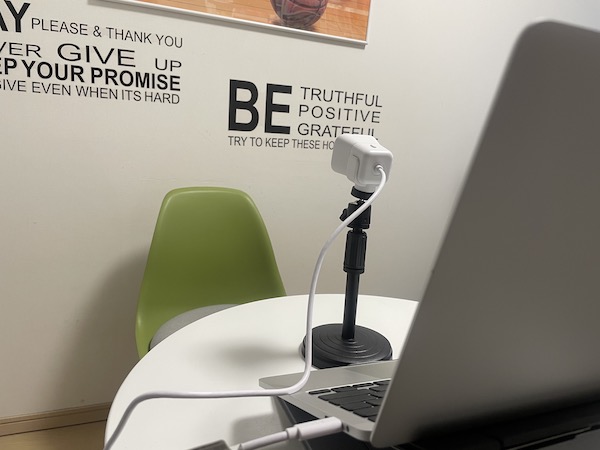
三脚とStreamCam C980(背面)
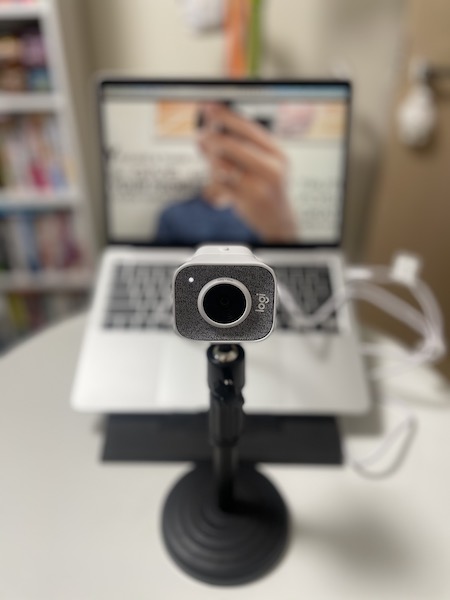
三脚とStreamCam C980(正面)
こうしておくと、パソコンのディスプレイ部分を見ながら話をしても、じぶんの「視線」は比較的、相手に向けられるようになります。
いっぽうで、パソコンの内蔵カメラを使ったり、「StreamCam C980」をディスプレイの上部に取り付けると、どうしても視線は下がりがちになるものです(カメラは上にあるのに、下にあるディスプレイ部分を見ているから)。
では、比較してみましょう(上が三脚を使って「StreamCam C980」、下がMacBookProの内蔵カメラ)↓
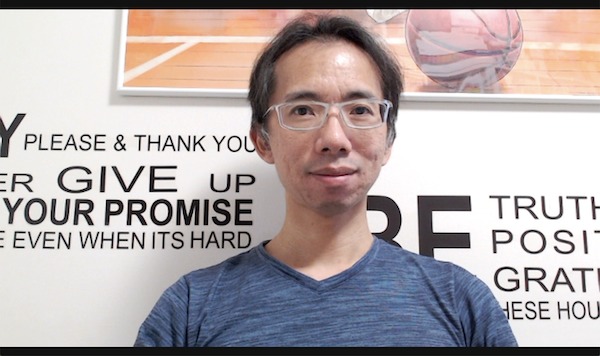
三脚+StreamCam C980(Zoom使用時)

MacBookPro13内蔵カメラ(Zoom使用時)
どうでしょうか、三脚を使ったほうが(上の写真)、視線が相手に向けられているように見えますよね(見ているのはカメラではなく、ディスプレイ部分です)。これに対して、MacBookProの内蔵カメラ(下の写真)だと、視線は下に向き、カメラの向こうにいる相手は「どっか別のとこ見てんなぁ」という感じでしょう。
マイクの音質が良い
「StreamCam C980」は、WEBカメラのなかでも「マイクの音質が良い」と言われています。申し訳ないことに、ほかに比較できる実機がないので、じぶんの経験としてお話をすることはできません。
ただ、MacBookPro13インチ(2020)のマイクと比較をしてみたところ、個人的には、「StreamCam C980」のほうが圧倒的にクリアな音質だと感じました。
「StreamCam C980」のマイクについては、ロジクールによると「デュアル無指向性マイク(ノイズリダクションフィルター搭載)」とのこと。「あぁ、なんか良さそうだ」という感じですね。はい。
とはいえ、「無指向性」ゆえに周りの音を拾いまくるので、わたしは「単一指向性」のマイクをふだんから使っています。これに比べると、どうしても「StreamCam C980」は負けてしまうことでしょう↓
でも、このマイクを「持ち歩く」わけにはいかないので(デカい・重い)。そんなときには、持ち運びができる「StreamCam C980」のマイクは重宝しそうです。
横長だけではなく縦長でも撮れる
「StreamCam C980」は横長の映像だけではなく、カメラの向きを変えれば「縦長」の映像も撮ることが可能です。
なので、Instagramや Facebookのストーリー、TikTokなどの投稿にも役立ちます。が、いずれもわたしはやっていないし、やるつもりもないので… これ以上のハナシができず、すみません。
Logi Capture(ソフト)でいろいろできる
「StreamCam C980」は、「Logi Capture」というソフト(無料)をダウンロードすると、いろいろできます。
画質の細かい調整ができるので、じぶん好みの色合いに設定することが可能です。まぁ、基本的には「自動」にまかせておいて、問題はないように思いますけど。こだわる人ならば、調整できるのはメリットでしょう。
また、ピクチャーインピクチャー(ひとつの映像のなかに別の映像を映す)の映像をつくることも、カンタンにできます。グリーンバック(クロマキー)を使えば、こんな感じの映像も↓
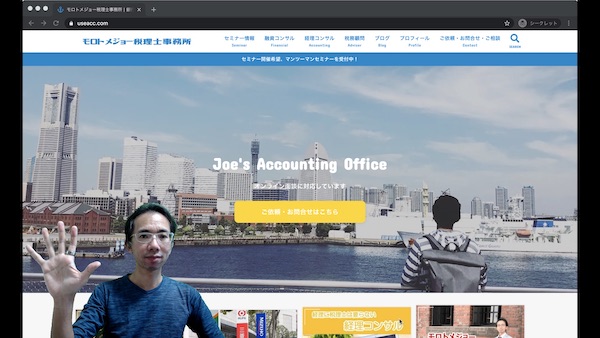
WEBサイトを映しながらじぶん(左下)も映り込む
なお、「Logi Capture」は外部カメラとして、Zoomなどでも選択できるので、調整した映像やピクチャーインピクチャーの映像を配信することができます↓
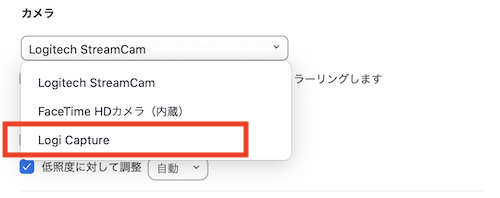
Zoomでのカメラ選択(Logi Captureも選択OK)
「StreamCam C980」のイマイチな点
ゴツい、デカい
「StreamCam C980」は、WEBカメラのなかでは、ゴツくてデカいほうです。けしてコンパクトとは言えない。これはいちおう、イマイチな点として挙げられるのかなと思います。
ただ、デザインとしては「コロン」としていてかわいらしいですし、あまり「メカメカしい」感じがしないのは、個人的には好きなところです。まぁ、個人の好みによりますね。
ちなみに、色は「グラファイト(黒っぽいやつ)」と「オフホワイト」があります。わたしは、重々しさを感じない「オフホワイト」にしてみました。WEBカメラで白って、めずらしいですし。
三脚を使うには「別パーツ」が必要
三脚のハナシはさきほどもしましたが。三脚を使えるのはいいのだけれど、別パーツ(ユニバーサルマウント)を使わなければいけないのはイマイチです。
ディスプレイに引っ掛けて使うときのパーツ(モニターマウント)のほうに「ネジ穴」をつけてくれると、別パーツはいらなかったのにな、と思います。
家のなかに置いておくにしても、持ち運ぶにしても、パーツが多いのは不便です。
コネクターがUSB Type-C
「StreamCam C980」のコネクターは、「USB Type-C」です。こういうやつ↓

StreamCam C980のコネクタ(USB Type-C)
わたしは MacBookProなので、むしろありがたいですが。USB Type-Aのポートしかないパソコンの場合には、困ってしまうことでしょう。
Type-AからType-Cに変換するアダプタも売られていますが、厳密には「禁じ手」です。推奨される使いかたではありませんし、機器故障の原因にもなります。気をつけましょう。
お値段高め
冒頭でも触れましたが、「StreamCam C980」のお値段は 18,500円・税別。WEBカメラとしては、お高めの値段になっています。
これを買っておけば間違いないのですが、ともすれば「オーバースペック」ということもあるでしょう。ただ、個人的には、「おすすめな点」でも触れた「自動露出補正」など画質の良さは価値あるものと感じています。
オンラインでの映像を使う機会が多い人であれば、元が取れる値段ではないでしょうか。
まとめ
WEB会議、オンラインセミナー、動画配信などで使われる「WEBカメラ」。そんなオンライン時代にあって、「ロジクール StreamCam C980」は万能であり、優秀なWEBカメラです。
お値段は高めですが、「これを買っておけば間違いない!」と言ってよいでしょう。おすすめです。

